RSS-каналы Outlook не обновляются на ПК с Windows 11/10
Если Microsoft Outlook не может загрузить содержимое вашего RSS -канала из-за проблемы с подключением к серверу, вот несколько решений, которые можно использовать для решения этой проблемы. Если вы можете открыть окно прогресса Microsoft Outlook , вы можете увидеть сообщение об ошибке — RSS-каналы задач сообщили об ошибке 0x80004005, 0x800C0008, 0x8004010F(Task RSS Feeds reported error 0x80004005, 0x800C0008, 0x8004010F) .
RSS-каналы Outlook не обновляются

Исправить ошибки 0x80004005(Fix 0x80004005) , 0x800C0008, 0x8004010F в Outlook
Вот несколько предложений по устранению проблемы с RSS-каналами Outlook, которые не обновляются(Outlook RSS Feeds not updating) на вашем компьютере с Windows.
1] Измените(Change) частоту, чтобы проверить RSS-каналы(RSS Feeds)
Когда вы добавляете новый RSS - канал в Outlook , система продолжает проверять наличие последних обновлений с определенным интервалом времени. Если между ними что-то пойдет не так, вы можете не получать новые обновления из этого канала.
Вы должны убедиться, что функция ограничения обновлений включена . (Update Limit )Чтобы проверить это, откройте Microsoft Outlook > File > Account Settings . Снова выберите « Настройки учетной записи» . (Account Settings )Теперь перейдите на вкладку RSS(RSS Feeds ) -каналы и нажмите кнопку « Изменить»(Change ) . Убедитесь, что флажок « Ограничение обновления » установлен.(Update Limit )
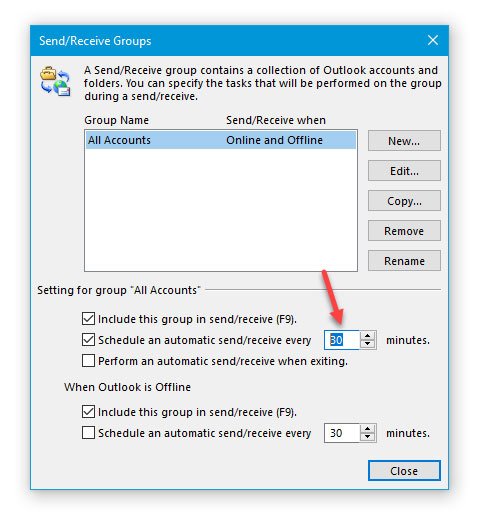
Затем перейдите на вкладку « Send/Receive Outlook . Здесь вам нужно нажать на опцию « Send/Receive Groups » и выбрать Define Send/Receive Groups » . В следующем меню выберите Schedule an automatic send/receive every [n] minutes и установите там значение. 30 или 60 минут должно быть достаточно.
2] Изменить(Change) папку , в которую доставляется RSS- канал(RSS)
Вы можете хранить данные RSS-каналов(RSS Feeds) в двух разных местах: в своей учетной записи Microsoft Exchange или на своем компьютере в виде PST-файла. Если вы выбрали второй вариант при подписке на новый RSS -канал, вы можете изменить расположение папки. Для этого откройте Microsoft Outlook > нажмите « File > Account Settings > Account Settings . После этого перейдите на вкладку RSS(RSS Feeds ) -каналы и нажмите кнопку «Изменить папку»(Change Folder) .
Теперь вам нужно создать новую папку и выбрать ее в качестве места назначения.
3] Изменить(Change) отображаемое имя RSS - канала
Хотя это не имеет прямого влияния на проблему, связанную с тем, что RSS-каналы Outlook(Outlook RSS Feeds) не обновляются, известно, что иногда это помогает пользователям решить эту проблему. По умолчанию Outlook показывает имя веб-сайта в качестве отображаемого имени RSS(RSS Feed) -канала . Если вы хотите изменить его, откройте окно « Настройки учетной записи»(Account Settings ) и перейдите на вкладку « RSS -каналы». (RSS Feeds )Выберите один (Select one) RSS-канал(RSS Feed) и нажмите кнопку «Изменить»(Change ) . После этого вам нужно ввести новое имя и сохранить изменения.
4] Загрузите(Download) полную статью в виде вложения .html.
Если вы получили сводку всех статей в RSS - канале и хотите загрузить всю статью, вот что вам нужно сделать.
Откройте вкладку RSS -каналы в (RSS Feeds)настройках учетной записи(Account Settings) Outlook и(Outlook) выберите RSS-канал(RSS Feed) . Нажмите кнопку(Click) « Изменить»(Change ) и выберите «Загрузить полную статью в виде вложения .html»(Download the full article as an .html attachment) .

Наряду с этими настройками вы также можете включить автоматическую загрузку вложений для этого RSS-канала(Automatically download enclosures for this RSS Feed) . Это позволит вам загрузить все вложения, включенные в одну статью.
5] Синхронизируйте RSS-каналы(Synchronize RSS Feeds) с общим списком каналов(Common Feed List)
Для этого вам необходимо выполнить следующие шаги:
- Нажмите «Файл(File) », затем нажмите «Параметры(Options) » .
- Нажмите «Дополнительно»(Advanced) .
- Выберите Синхронизировать RSS-каналы с общим списком каналов (CFL) в Windows(Synchronize RSS Feeds to the Common Feed List (CFL) in Windows) .

Иногда эта проблема возникает, когда файл PST , в котором сохранен контент RSS -канала, повреждается. (RSS Feed)В этом случае вам необходимо выполнить следующие действия, чтобы создать отдельный файл PST для доставки элементов RSS -канала в папку (RSS)PST .
Откройте « Настройки учетной записи»(Account Settings) в Microsoft Outlook > вкладка « RSS-каналы(RSS Feeds) » > нажмите кнопку « Изменить»(Change ) > выберите параметр « Изменить папку(Change Folder ) » и нажмите « Новый файл данных Outlook»(New Outlook Data File) .
Теперь вы можете создать новый файл данных. После этого перезапустите Outlook и проверьте, может ли он получать новые статьи.
Читать(Read) . Устранение неполадок Microsoft Outlook, таких как зависание, повреждение PST, профиля, надстройки и т . д.
6] Создайте новый профиль Outlook
Все учетные записи электронной почты сохраняются в профиле в Outlook . Если профиль каким-то образом поврежден, вы можете столкнуться с такими проблемами. Затем вам нужно удалить существующий профиль, создать новый, добавить учетные записи электронной почты в этот профиль, а затем добавить новые RSS(add new RSS feed) -каналы .
Чтобы удалить существующий профиль, откройте панель управления(Control Panel) на своем компьютере и измените вид на крупные значки. Щелкните(Click) Почта (Microsoft Outlook)(Mail (Microsoft Outlook)) . Затем нажмите кнопку « Показать профили»(Show Profiles) > выберите профиль и нажмите « Удалить(Remove) » .
После этого добавьте новый, нажав кнопку « Добавить(Add ) » . Теперь вам нужно добавить новую учетную запись электронной почты и несколько RSS(RSS Feeds) -каналов .
Надеюсь, что-то здесь поможет вам.(Hope something here helps you.)
Related posts
Как добавить RSS Feeds в Outlook в Windows 10
Как остановить email forwarding в Outlook для Windows 10
Как очистить файлы Outlook cache в Windows 10
Как распечатать Outlook Calendar в Windows 11/10
Как вставить флажок в Outlook email and Mail app в Windows 10
Best бесплатно ISO Mounter software для Windows 10
Настройки синхронизации Windows 10 не работают
Как проверить Shutdown and Startup Log в Windows 10
Как включить или Disable Archive Apps feature в Windows 10
Что такое PPS file? Как конвертировать PPS на PDF в Windows 11/10?
Easy guide отключить или удалить Microsoft Outlook из Windows 10
Adjust Ваш Monitor для лучшего screen resolution в Windows 10
Как проверить Webcam в Windows 11/10? Работает?
Как создать Radar Chart в Windows 11/10
Best Battery monitor, Analytics & Stats Apps для Windows 10
Как добавить Trusted Site в Windows 10
Удаленный ошибку procedure call при использовании DISM в Windows 10
Как использовать Alarms and Clocks app из Windows 10
Как управлять Data Usage Limit на Windows 10
Best Laptop Battery Test software & Diagnostic tools для Windows 10
